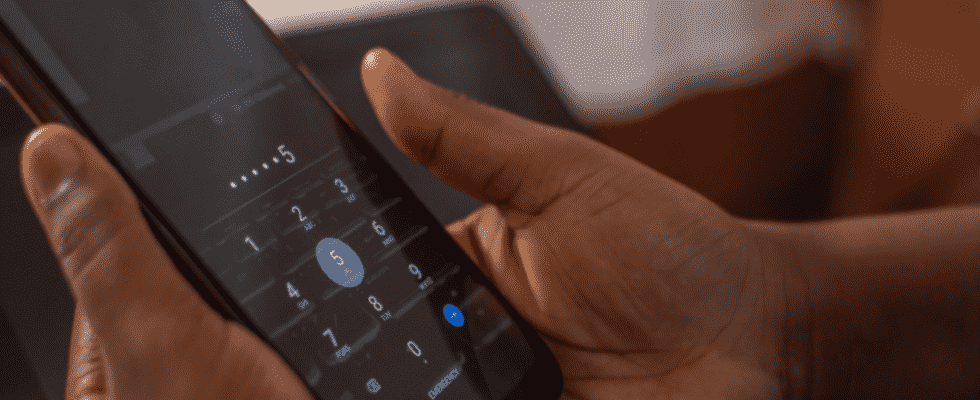Android sichert Ihr Gerät normalerweise, indem es eine PIN, ein Muster oder ein vollständiges Passwort anfordert. Ihr Telefon ist nicht nutzlos, wenn Sie den Entsperrcode vergessen – Sie können ihn umgehen und wieder einsteigen.
Da Google die Sicherheit verschärft, ist dies bei modernen Android-Versionen schwieriger geworden. Aber es gibt immer eine Möglichkeit, Ihr Telefon wieder nutzbar zu machen, solange Sie sich an den Nutzernamen und das Passwort Ihres Google-Kontos erinnern.
Moderne Versionen von Android (5.0 und höher)
Android hatte früher eine Möglichkeit, Ihre PIN oder Ihr Passwort zu umgehen, aber diese Funktion wurde in Android 5.0 entfernt.
Leider bedeutet dies, dass es keine integrierte Möglichkeit gibt, einfach Ihr Muster, Ihre PIN oder Ihr Passwort zurückzusetzen und Zugriff auf Ihr Telefon oder Tablet zu erhalten. Dies trägt jedoch zum zusätzlichen Schutz Ihrer Daten bei – Angreifer haben keine Möglichkeit, den Passcode zu umgehen, es sei denn, sie kennen ihn tatsächlich.
Update vom 23.09.22: Android 13 wurde im August 2022 veröffentlicht. Android 13 enthält auch keine Funktionen, die mit den Wiederherstellungsmethoden vergleichbar sind, die in älteren Android-Versionen vor Android 5.0 vorhanden waren.
VERBUNDEN: Verwenden Sie Smart Lock in Android 5.0 und entsperren Sie Ihr Telefon nie wieder zu Hause
Die Smart Lock-Funktion von Android kann Sie möglicherweise retten. Nehmen wir zum Beispiel an, Sie haben Smart Lock auf Ihrem Android-Telefon eingerichtet und lassen es sich automatisch anmelden, wenn es sich in Ihrem Heim-WLAN befindet. Sie können Ihr Telefon zu diesem Wi-Fi-Heimnetzwerk mitnehmen und es wird automatisch für Sie entsperrt, auch wenn Sie sich nicht an den normalen Entsperrcode erinnern können.
Sie müssen noch ein paar andere Tricks anwenden, die funktionieren könnten. Wenn Sie sich beispielsweise auf Samsung-Geräten mit einem Samsung-Konto beim Gerät angemeldet haben, können Sie die Samsung Find My Mobile-Website aufrufen, sich mit demselben Samsung-Konto anmelden und die Option „Meinen Bildschirm entsperren“ für die Remote-Funktion verwenden Entfernen Sie den Sperrbildschirm Ihres Geräts. Andere Hersteller bieten möglicherweise ähnliche Funktionen an, wenn sie eine Website zur Geräteverfolgung haben, für die Sie sich angemeldet haben.
Wenn Sie Ihren Bootloader bereits entsperrt und eine benutzerdefinierte Wiederherstellung installiert haben, können Sie möglicherweise diese Umgebung verwenden, um den Code zu entfernen. Es ist jedoch wahrscheinlich nicht möglich, eine benutzerdefinierte Wiederherstellung zu installieren, ohne Ihr Gerät auf die Werkseinstellungen zurückzusetzen, falls Sie dies noch nicht getan haben.

Android 4.4 und niedriger
VERBUNDEN: So umgehen und setzen Sie das Passwort auf jedem Betriebssystem zurück
Ältere Versionen von Android – Android 4.4 KitKat und älter – haben eine integrierte Möglichkeit, Ihr Muster, Ihre PIN oder ein anderes Passwort zu umgehen, wenn Sie es vergessen. Um diese Funktion zu finden, geben Sie zuerst fünfmal ein falsches Muster oder eine falsche PIN auf dem Sperrbildschirm ein. Es erscheint eine Schaltfläche „Muster vergessen“, „PIN vergessen“ oder „Passwort vergessen“. Tipp Es an. Sie werden aufgefordert, den Benutzernamen und das Passwort des mit Ihrem Android-Gerät verknüpften Google-Kontos einzugeben.

Wenn alles andere fehlschlägt: Setzen Sie Ihr Gerät auf die Werkseinstellungen zurück
Angenommen, Sie haben nicht die einfache Möglichkeit, das Gerät mit einem der oben genannten Tricks zurückzusetzen, sollten Sie wahrscheinlich die auf Ihrem Gerät gespeicherten Daten aufgeben. Sie können Ihr Gerät wieder in einen brauchbaren Zustand versetzen, aber dazu müssen Sie es auf die Werkseinstellungen zurücksetzen, den Speicher des Geräts löschen und es von Grund auf neu einrichten.
Das ist nicht so schlimm, wie es sich anhört, da die meisten Daten auf einem modernen Android-Gerät einfach online synchronisiert werden sollten. Melden Sie sich mit demselben Google-Konto an und Sie haben Zugriff auf Ihre E-Mails, Kontakte, Apps und praktisch alles andere. Sie können dann einen neuen Freischaltcode einrichten.
Wenn Ihr Gerät über eine austauschbare SD-Karte verfügt, sollten Sie die SD-Karte wahrscheinlich entfernen, bevor Sie das Zurücksetzen auf die Werkseinstellungen durchführen, nur um sicherzustellen, dass alle darauf gespeicherten Dateien nicht überschrieben werden. Es ist wahrscheinlich am besten, Ihr Android-Gerät herunterzufahren, die SD-Karte zu entfernen und dann fortzufahren.
VERBUNDEN: So finden Sie Ihr verlorenes oder gestohlenes Android-Telefon
Sie können die besuchen Mein Gerät finden Website und melden Sie sich mit demselben Google-Konto an, das Sie auf diesem Android-Gerät verwenden. Wählen Sie das Gerät aus, für das Sie gesperrt sind, und wählen Sie „Löschen“, um es aus der Ferne zu löschen. Sie können es danach von Grund auf neu einrichten – der Sperrcode wird entfernt, aber das Gerät wird auch gelöscht.
Wenn Sie einen anderen Remote-Telefon- oder Tablet-Tracking-Dienst aktiviert haben, können Sie wahrscheinlich auch dessen Website verwenden, um Ihr Gerät aus der Ferne zu löschen.

Wenn Sie Ihr Telefon nicht über die Seite „Mein Gerät finden“ erreichen können, um eine Zurücksetzung durchzuführen, machen Sie sich keine Sorgen – Sie haben andere Möglichkeiten. Sie können Ihr Telefon oder Tablet auch dann auf die Werkseinstellungen zurücksetzen, wenn Sie es nicht entsperren können.
VERBUNDEN: So setzen Sie Ihr Android-Telefon oder -Tablet auf die Werkseinstellungen zurück, wenn es nicht bootet
Die genaue Art und Weise, wie Sie dies tun, ist auf verschiedenen Telefonen und Tablets unterschiedlich. Sie müssen in das Systemwiederherstellungsmenü Ihres Geräts booten und es von dort aus löschen. Dazu müssen Sie das Gerät aus- und wieder einschalten, während Sie die richtigen Tasten gedrückt halten. Auf dem Pixel 6 müssen Sie beispielsweise die Leiser- und die Einschalttaste gleichzeitig drücken und gedrückt halten. Wenn Sie dann „Kein Befehl“ sehen, halten Sie schnell die Lauter-Taste und die Einschalttaste gedrückt. Verwenden Sie das Wiederherstellungsmenü, um das Gerät zu löschen.
Google bietet eine Liste mit Möglichkeiten an Greifen Sie auf Pixel-Geräten auf den Wiederherstellungsmodus zu. Möglicherweise müssen Sie eine Websuche durchführen oder die Support-Seiten Ihres Geräteherstellers überprüfen, um herauszufinden, wie Sie es zurücksetzen können.
Auf Geräten mit Android 5.1 müssen Sie danach möglicherweise den Benutzernamen und das Passwort des Google-Kontos eingeben, das zuvor mit dem Gerät verknüpft war. Dadurch wird verhindert, dass jemand anderes Ihr Gerät zurücksetzt und verwendet. Sie benötigen jedoch nicht den alten Freischaltcode, um Ihre Hardware wieder zu verwenden.

Moderne Android-Geräte funktionieren viel mehr wie Apples iPhones und iPads. Wenn Sie den Code vergessen, müssen Sie ihn auf die werkseitigen Standardeinstellungen zurücksetzen, um wieder Zugriff zu erhalten. Dies beginnt sinnvoll zu sein, wenn man den Wunsch von Google berücksichtigt, alle Android-Geräte standardmäßig automatisch zu verschlüsseln. Die PIN oder das Passwort wird als Teil des Schlüssels verwendet, um die auf einem verschlüsselten Android-Gerät gespeicherten Daten zu entschlüsseln.